(阅读对象:学生)
一、账号登录
使用好好搭搭课程系统时,必须要登录好好搭搭账号,若没有账号,则会有账号注册提示信息,需要先注册账号、并且实名认证后才能登录网站、并且学习相关课程。
进入好好搭搭官网,网址为:http://www.haohaodada.com/,点击右上角的“登录”或“注册”按钮,即可完成相应的操作,如图 1所示。
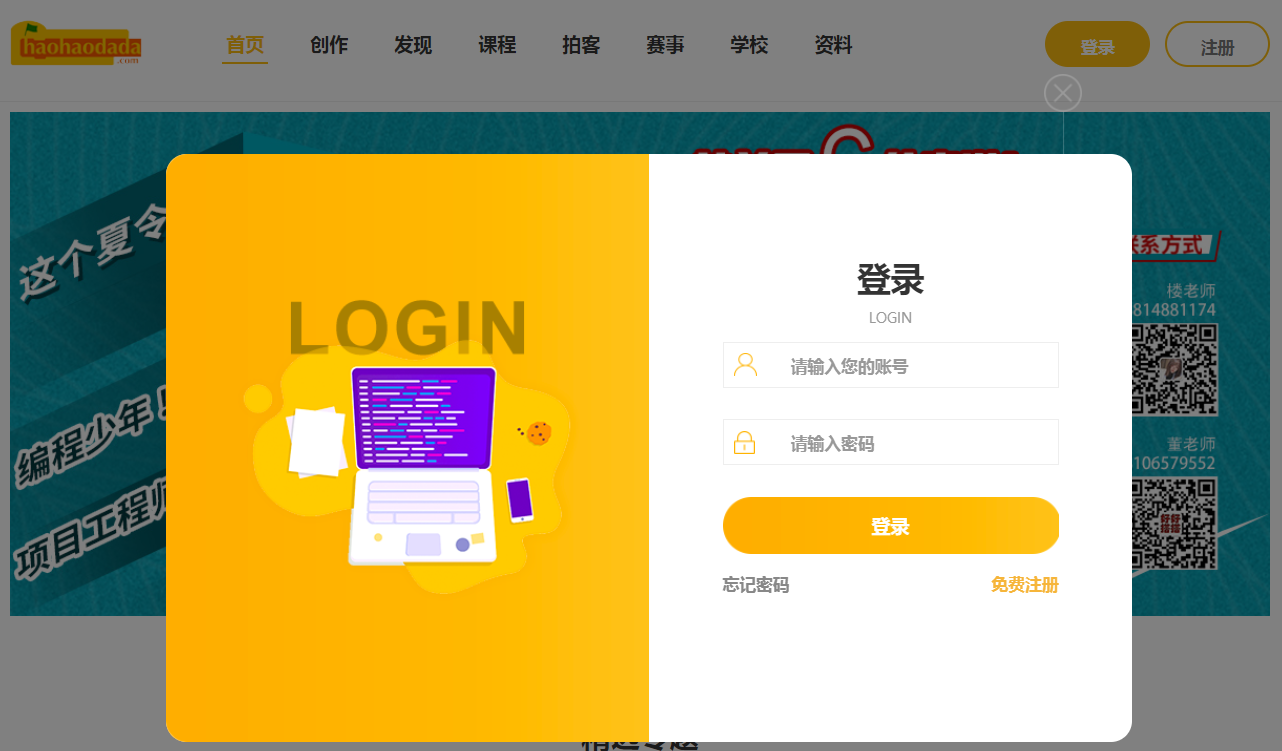
图 1 登录或注册好好搭搭账号
二、加入班级
如果您是学校用户,登录成功之后,将鼠标移动到学校栏目时,会出现如下图所示我的学校、我的班级、课堂作业三个栏目。如果您没有加入学校和班级,也是可以学习公开课程的,但是不能学习对应学校和班级的课程。所以如果您是学校用户,请申请加入对应学校和班级。
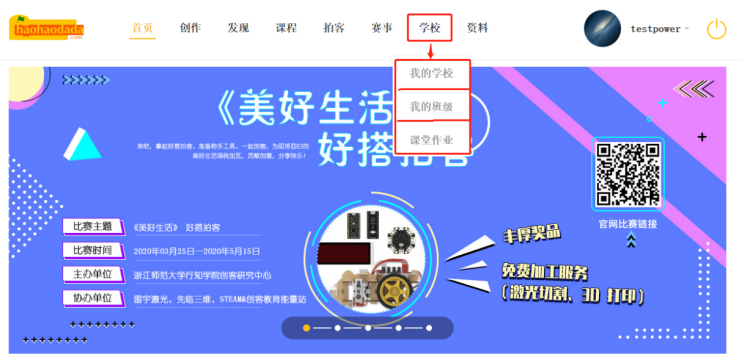
图 2 我的学校、我的班级、课堂作业
注意:如果还未加入班级,请进行如下操作:好好搭搭首页->学校->示范学校/实验学校->找到自己的学校->找到自己的班级,看到下图所示加入该班级按钮,申请加入等待老师批准即可。申请加入时请备注好自己的班级姓名,方便老师快速通过。
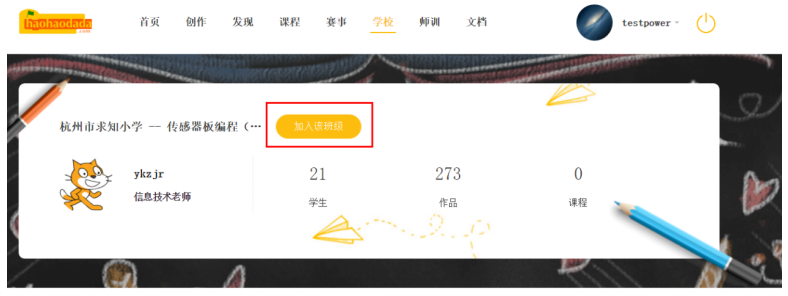
图 3 申请加入班级
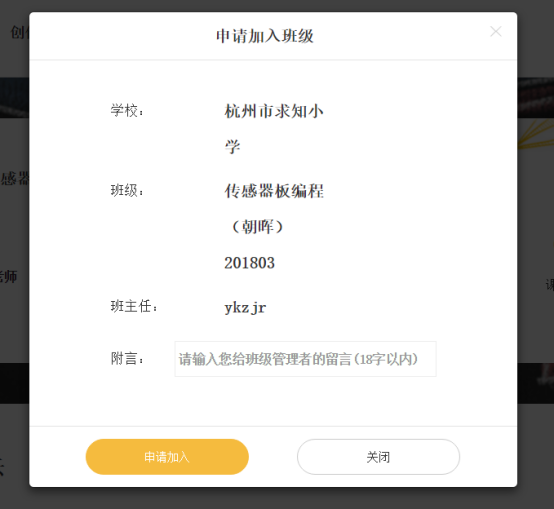
图 4 申请加入班级:详细信息备注
然后将鼠标移动到学校栏,点击栏目中我的学校即可查看自己已经加入的学校,点击进入我的学校即可查看学校详细信息。加入学校中的班级即可加入到学校中。
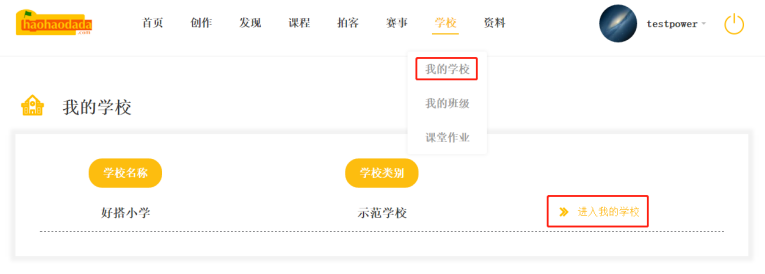
图 5 查看我加入的学校
将鼠标移动到学校栏,点击栏目中我的班级即可查看自己已经加入的班级,点击进入我的班级即可查看班级详细信息。
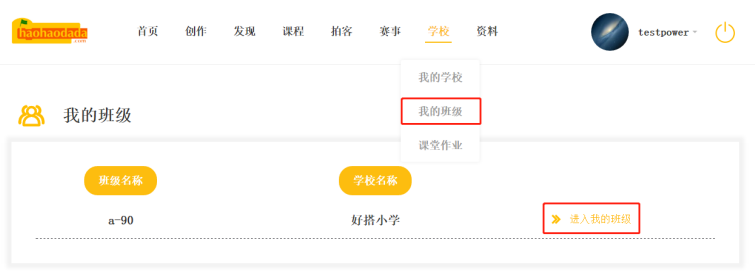
图 6 查看我加入的班级
将鼠标移动到学校栏,点击栏目中课堂作业,即可查看已加入班级中老师布置的课堂作业和班级课程。
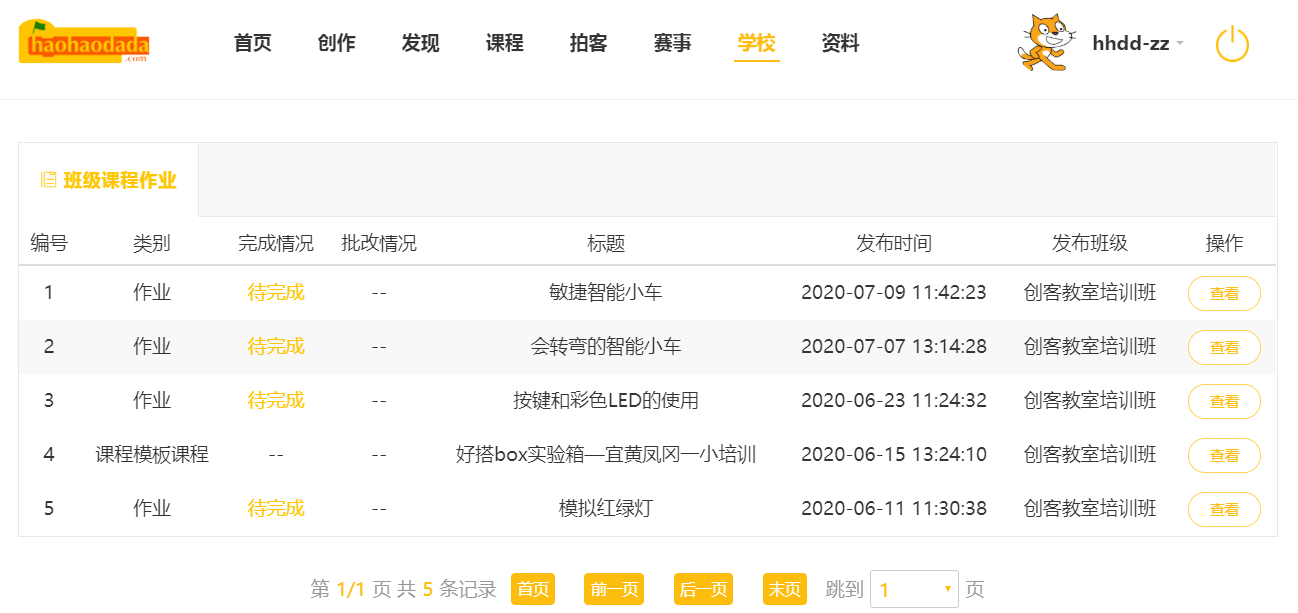
图 7 查看我的课堂作业
三、课程学习
3.1 学习公开课程
进入好好搭搭官网,点击官网顶部导航栏的“课程”类目,进入好搭课程页面,即可在此页面选择你要学习的课程,课程页面如图 2所示。比如我们要学习《好搭Bit系列微课(基于MakeCode)》课程,下面讲解操作过程。
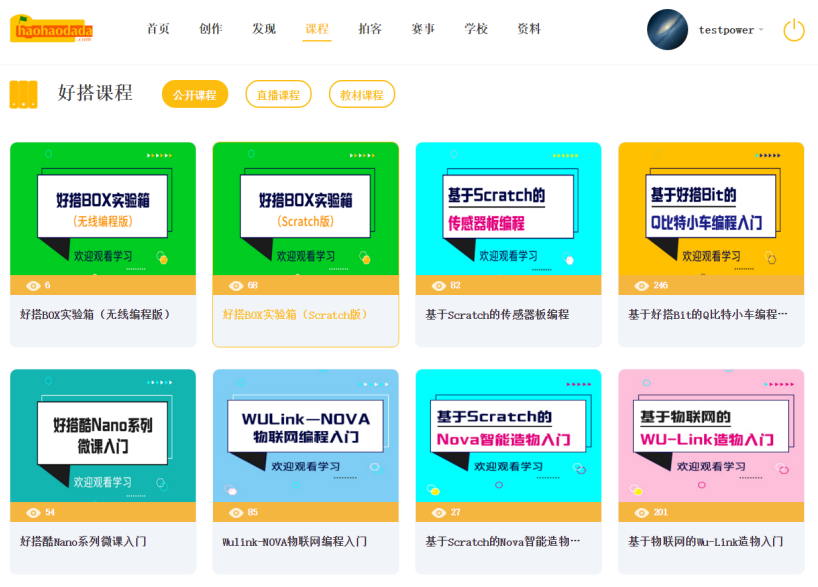
图 8 好好搭搭课程页面
在好好搭搭课程页面中找到《好搭Bit系列微课(基于MakeCode)》课程,点击选择课程,就会默认进入课程的视频播放页,如图 9所示。学习课程需要先订阅,点击如图所示“订阅”按钮即可继续学习。
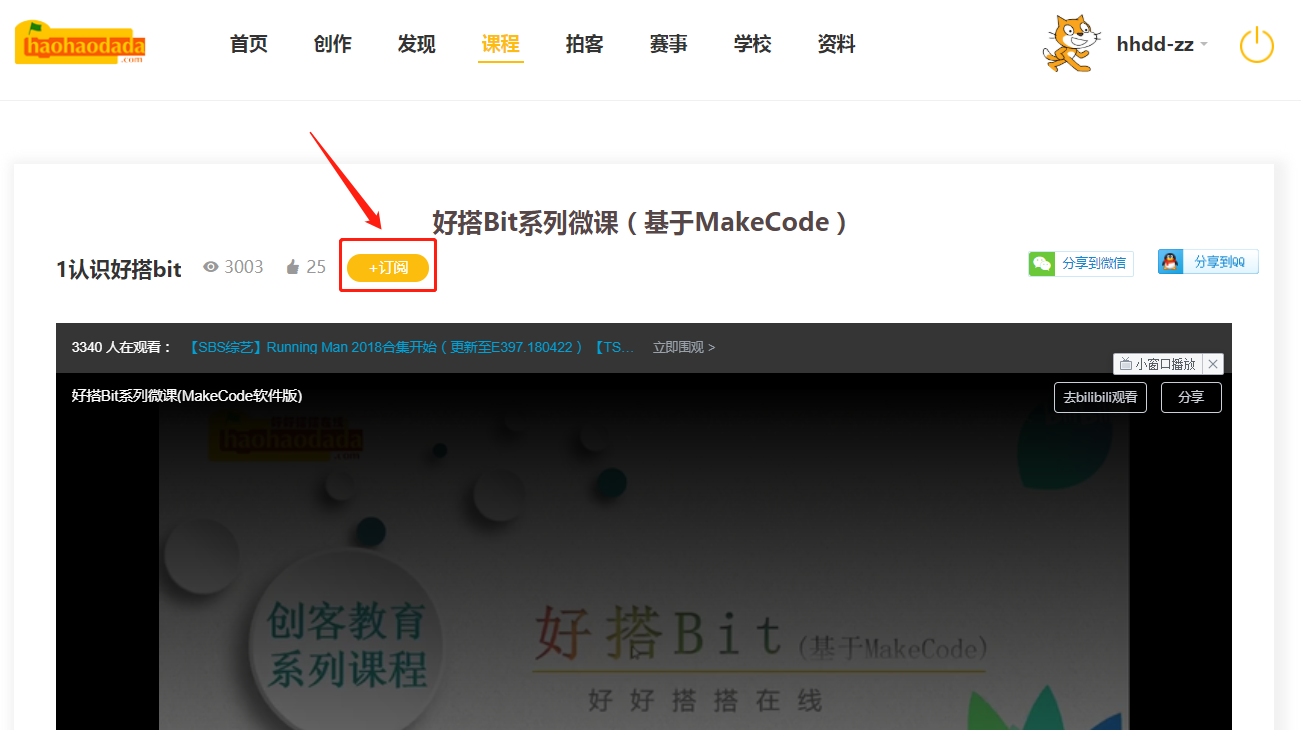
图 9 课程视频播放页
在课程视频的下方,可以看到课程介绍、课程视频、课程作业、优秀作业等四个栏目,如图 10所示。

图 10 课程栏目
课程介绍:课程介绍分栏主要是关于本门课程的基本概况说明,一般包含课程的知识点说明、学习要求、课时数、配套资源和硬件介绍等,如图11所示。

图 11 课程介绍
课程视频:课程视频分栏中包含本门课程的所有学习视频。若标题背景显示为灰色,则说明我们已学习过本节课程,如图 6中的“1认识好搭bit”和“2.1显示数字”两节课。如果老师上传了该课程的课件,我们可在对应课时的右边看到“课件下载”按钮,点击“课件下载”按钮即可下载对应的课件。注意:为保证学习质量,每学习完一个课时后,需要提交对应的课程作业才可观看下一个课程视频;部分课程需要老师批改作业合格后,才能观看下一个课程视频。

图 12 课程视频
课程作业:这个分栏中会显示老师布置的对应课时的作业和要求,学生可以在这个分栏中上传完成的作业内容和相关资料,如图 7所示。作业资料一般分为好搭拍客作品、Scratch作品代码、硬件作品代码、作业附件与说明等四类。
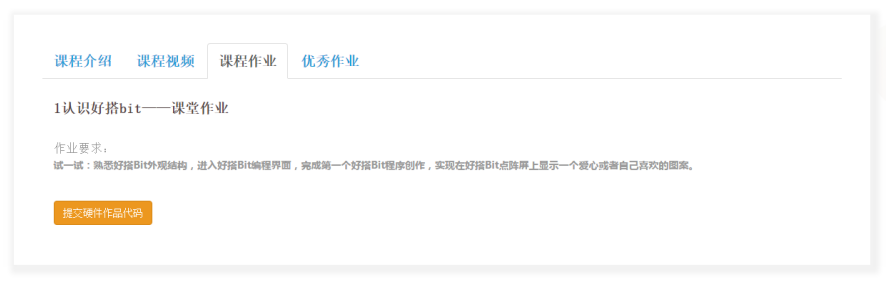
图 13 课程作业
提交的作业类型需要老师在发布课程时进行设置,每种作业类型说明如下:
l 提交好搭拍客作品:即提交微信小程序“好搭拍客”中创作的视频作品。
l 提交Scratch作品代码:即提交在好好搭搭平台上创作的Scratch作品,包括Scratch 2.0或Scratch 3.0作品。
l 提交硬件作品代码:即提交在好好搭搭平台上创作的U盘下载模式编程和无线下载模式编程中的硬件编程作品。
l 提交作业附件与说明:即上传作业附件、提交作业创作说明以及其他补充资料等。
以“提交硬件作品代码”为例,点击“提交硬件作品代码”按钮,即可看到自己创作的在好搭平台上的所有硬件作品,如图 8所示。在右上角“项目选择”中选择作业要求的硬件编程作品,在对应的作品下面点击提交即可。如果之前没有编写对应的硬件编程作品,则需要先进行创作,然后再到当前页提交作品。创作时也可直接在此页面点击左上角的“创作”按钮进行程序编写。
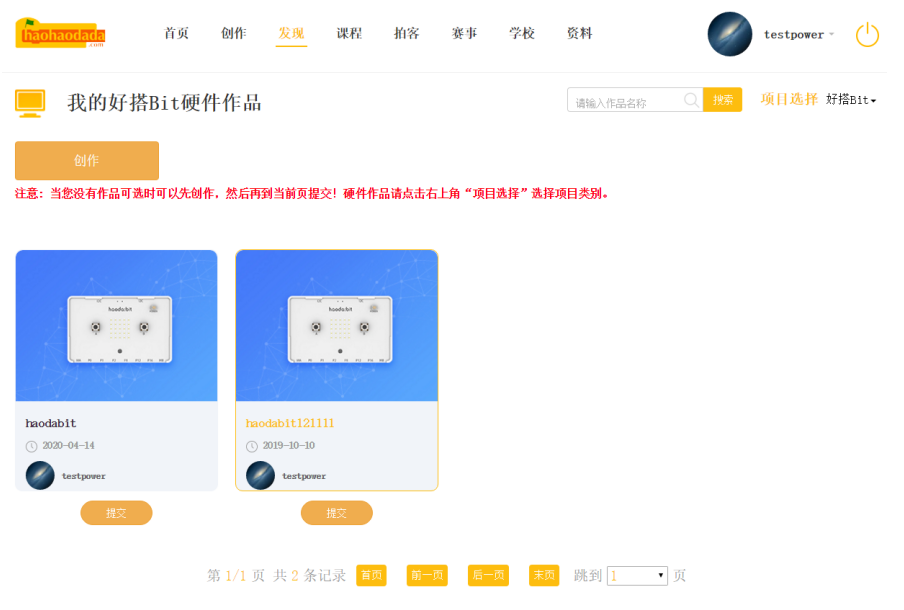
图 14 提交硬件作品代码
作业提交完成之后,即可在“课程作业”分栏中看到对应内容,点击批改状态可查看作业批改详情,点击“删除”按钮可删除已提交的作业,如图 9所示。我提交的课程作业也可在“订阅课程->继续学习->课程作业”中查看、修改。
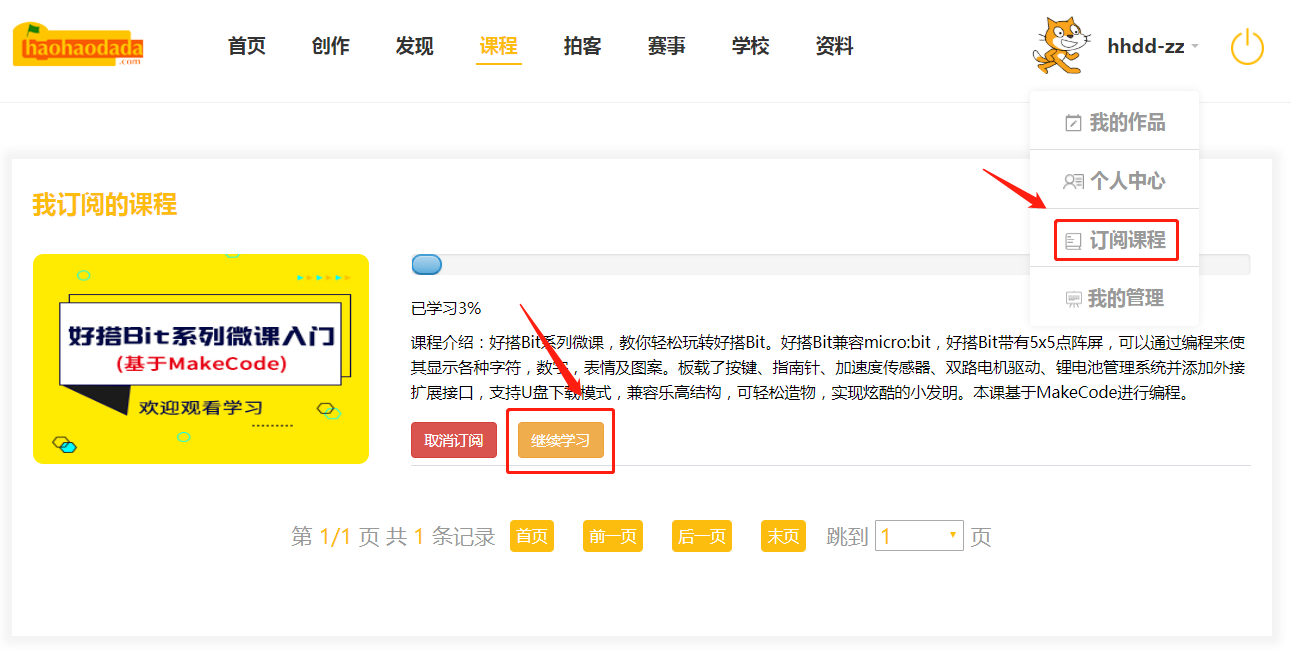
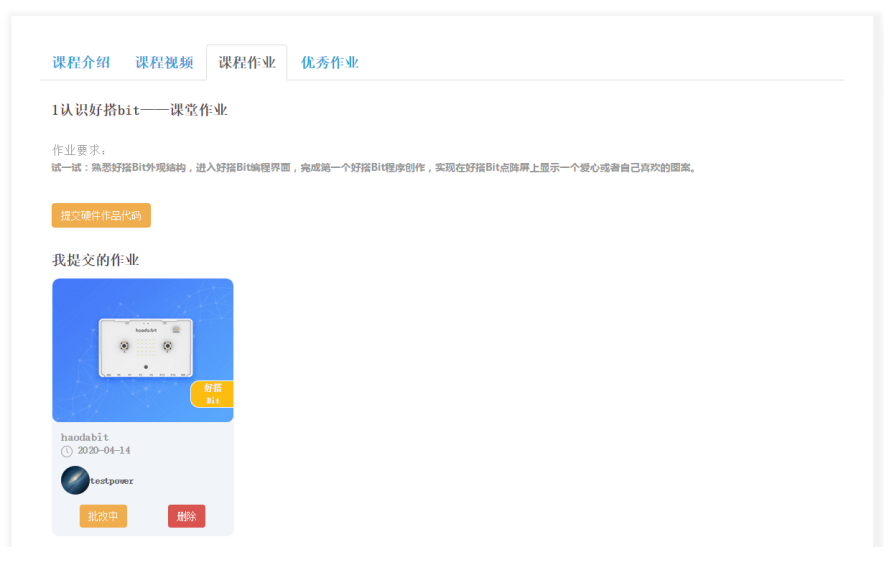
图 15 查看或修改已提交的作业
优秀作业:即课程老师批改作业后筛选出来展示的优秀作业,如图 16所示。
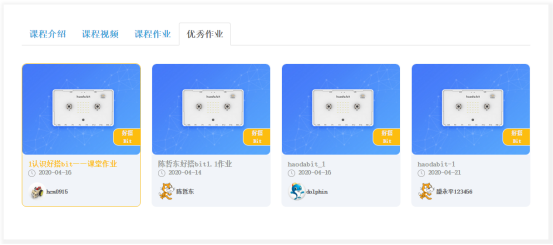
图 16 优秀作业
3.2 学习班级课程
班级老师发布的添加课程模板的视频课程学习和查看方法。登录好搭账号->鼠标移动到学校栏点击课堂作业,即可查看老师发布的班级课程并加入学习提交作业,公开课程学习使用介绍参考“3.1学习公开课程”中的课程学习介绍。
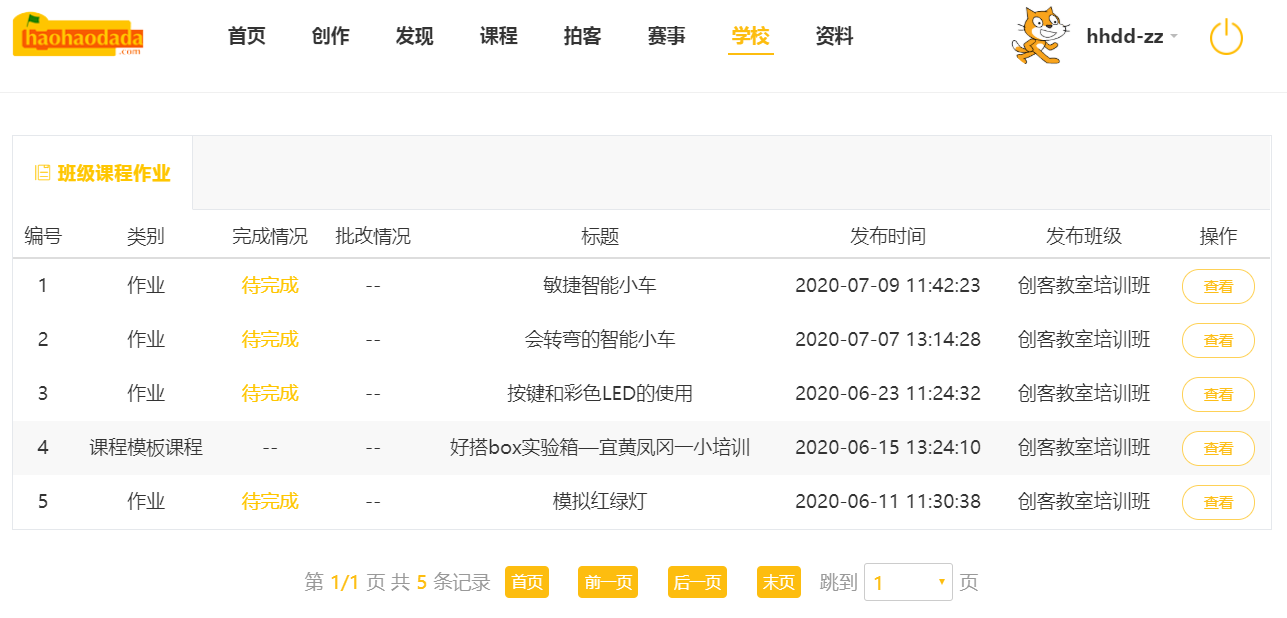
图 17 班级课程列表
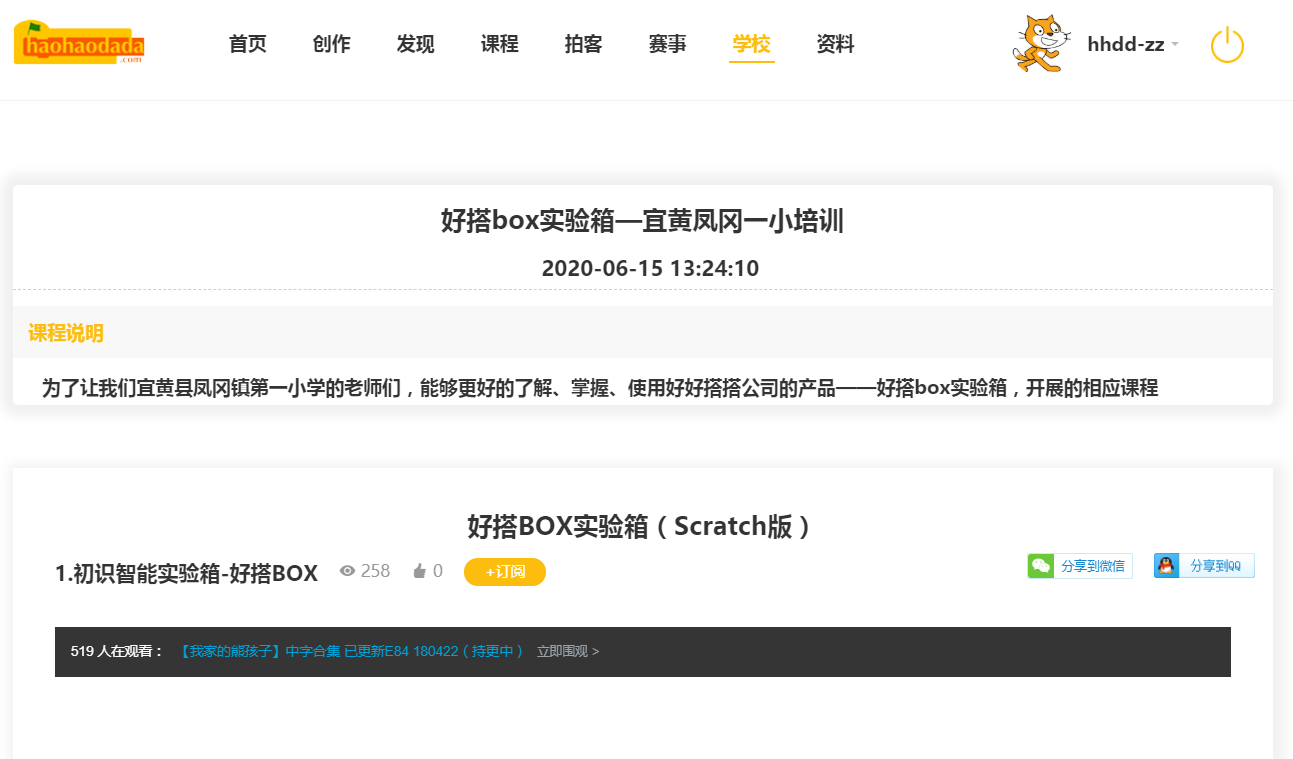
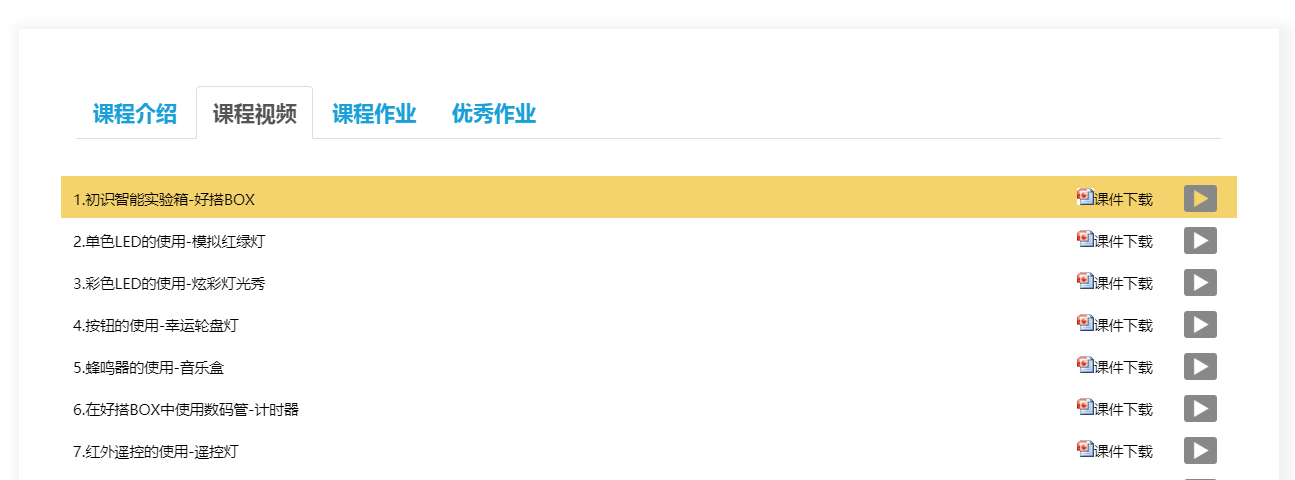
图 18班级课程详情页
四、提交作业
老师在课程中会布置相应的课堂作业,有些课程可以设置为先完成前面的作业才能学习后面的课程。学生查看相应的作业是否已经完成,批改情况等,也可以查看、修改已完成的作业。
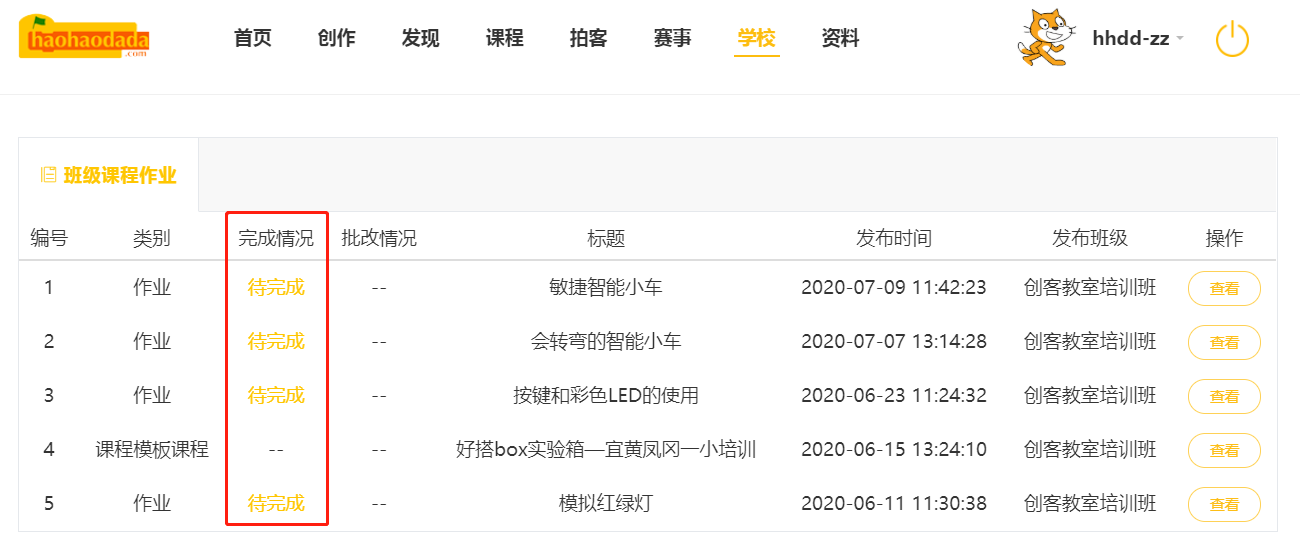
图 19 我的作业
下面以Scratch作业为例,说明完成作业的过程。其他作业类型页面可能会有差异,但操作步骤相同。
点击上图中的查看进入下图所示页面,点击完成作业。
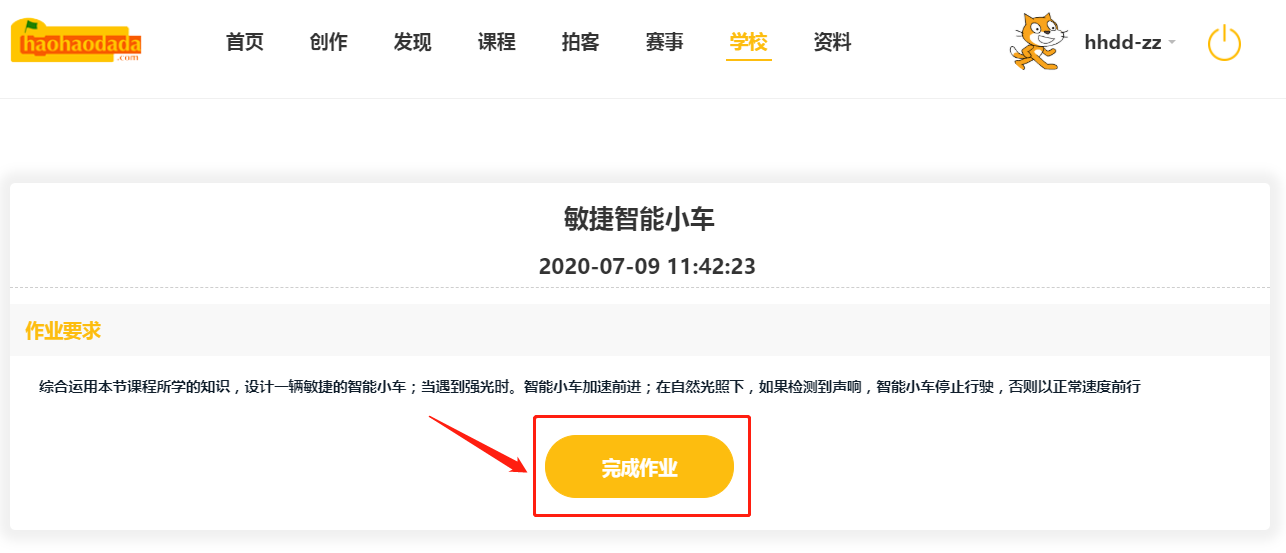
图 20 点击完成作业按钮
然后点击转到作业设计页。
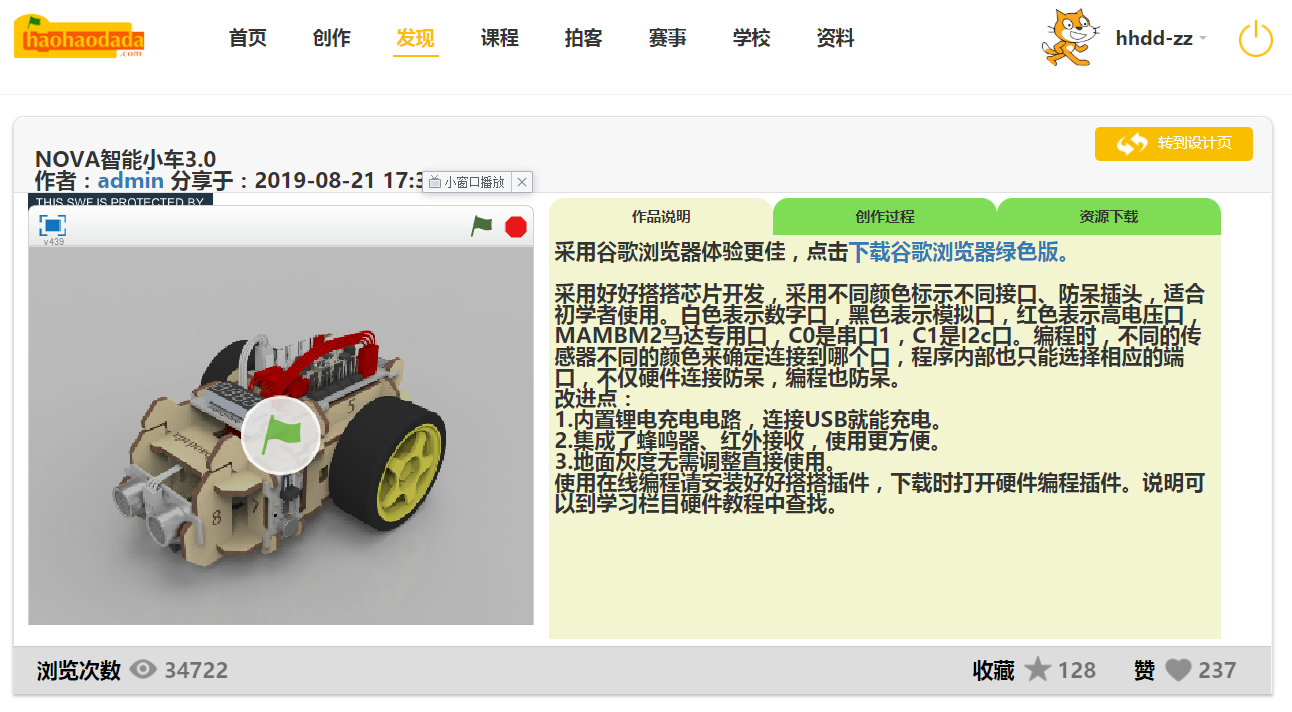
图 21 作业设计页
在以下界面编辑作业作品。
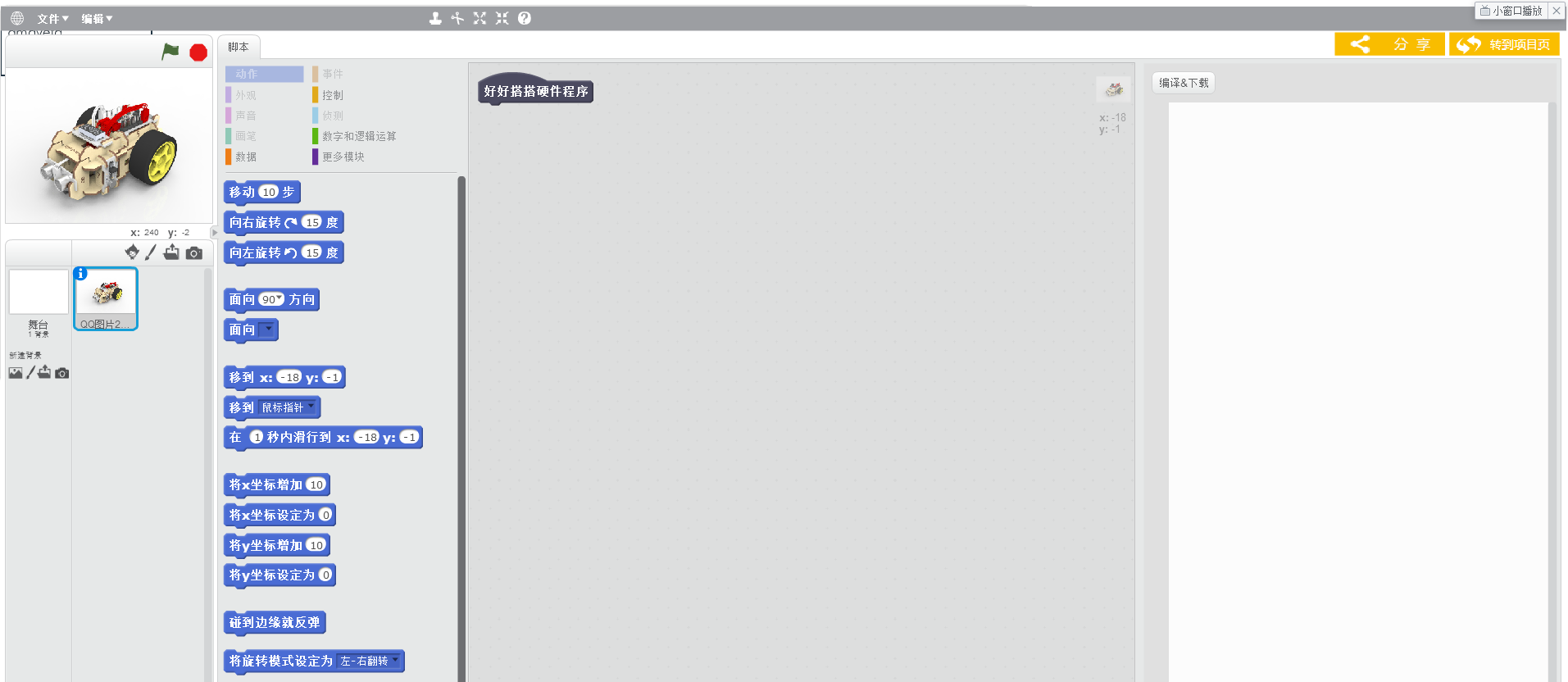
图 22 编辑作业
保存作品。点击重命名,输入想保存的名字,然后点击立即保存。如果保存成功即可在课堂作业页面看到完成情况已更改为已完成,如下图所示。
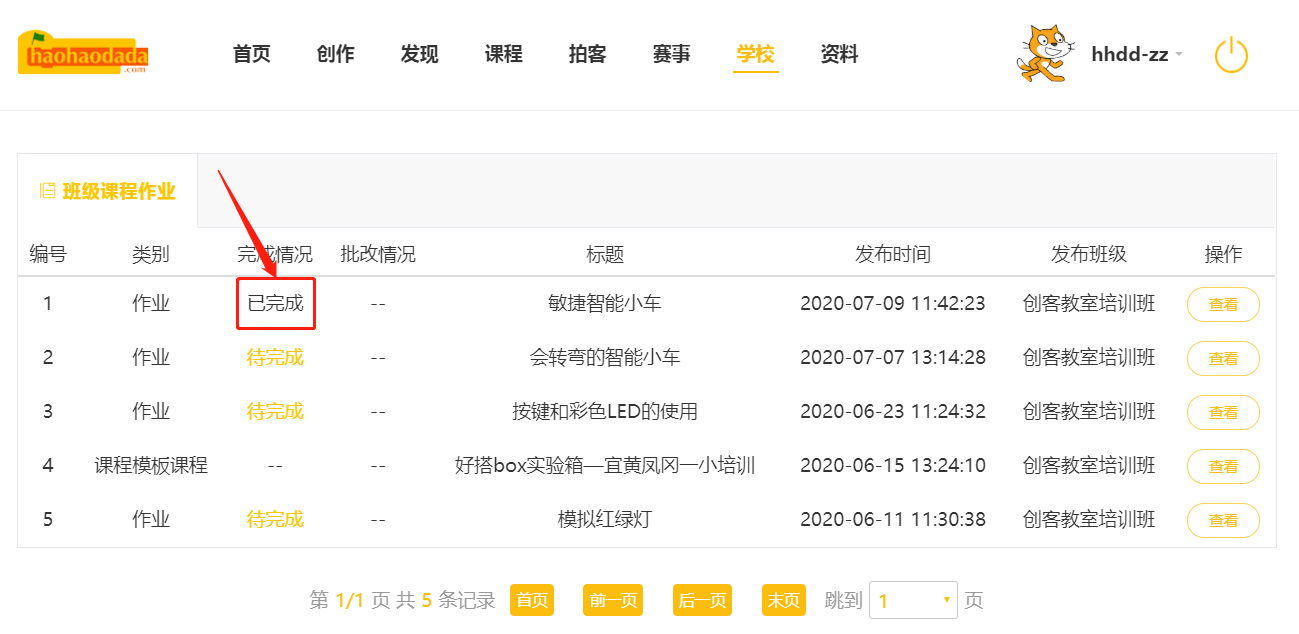
图 23 已完成的作业
课程模板作业:可查看老师评价和批改状态、修改作业代码、删除已提交的作业。点击批改状态可查看作业批改详情。
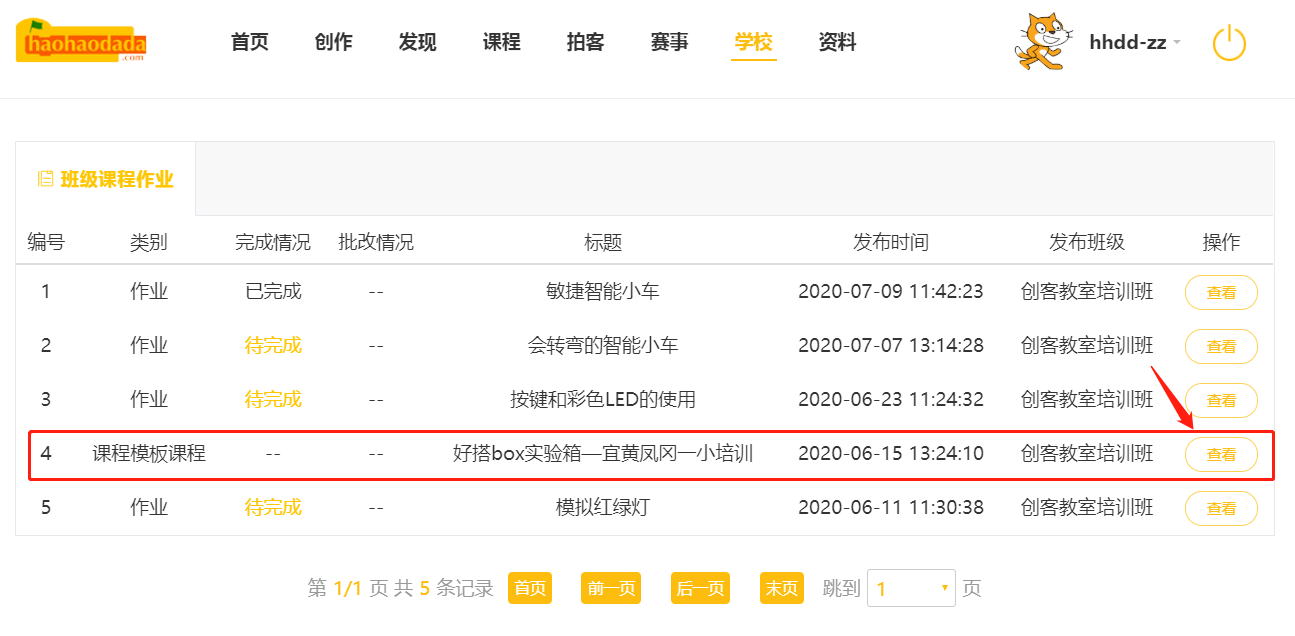
图 24 班级课程作业列表
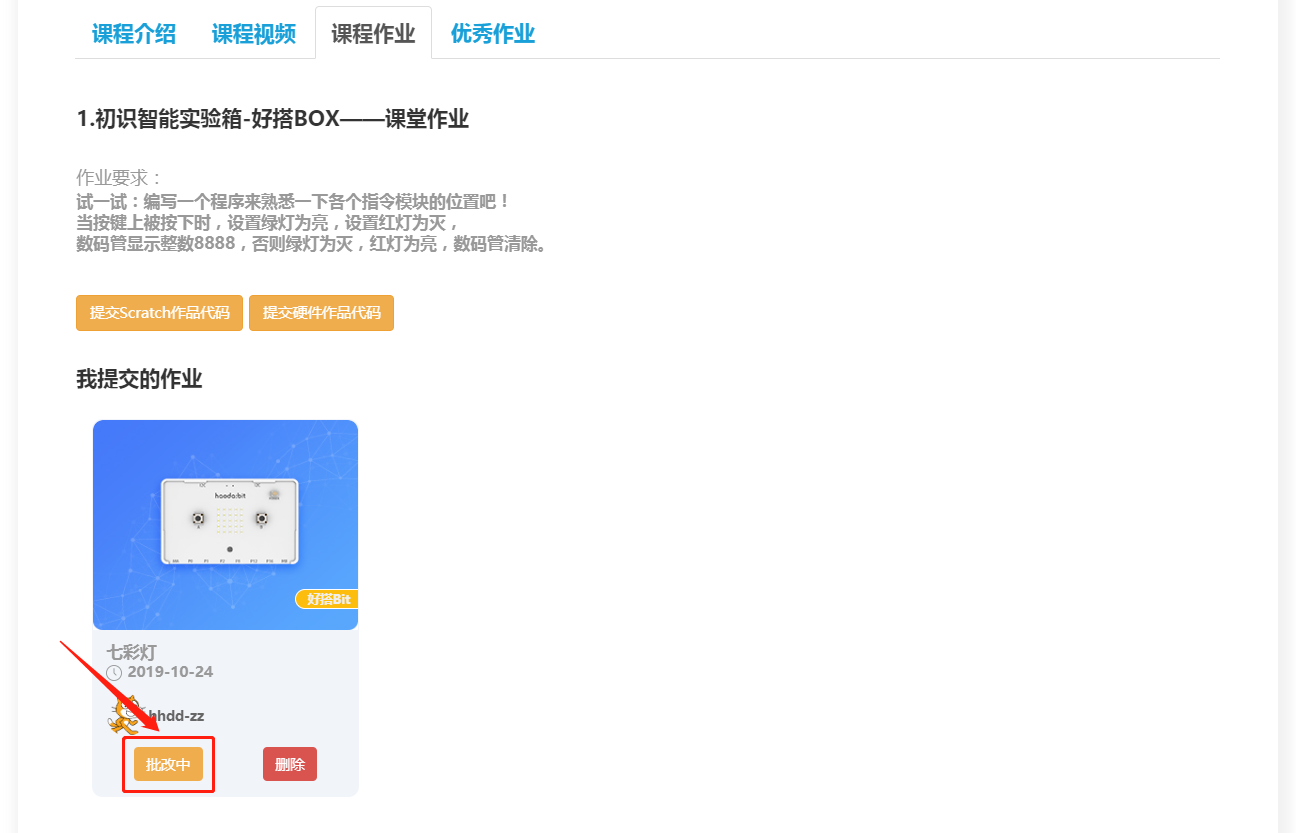
图 25 已提交课程作业
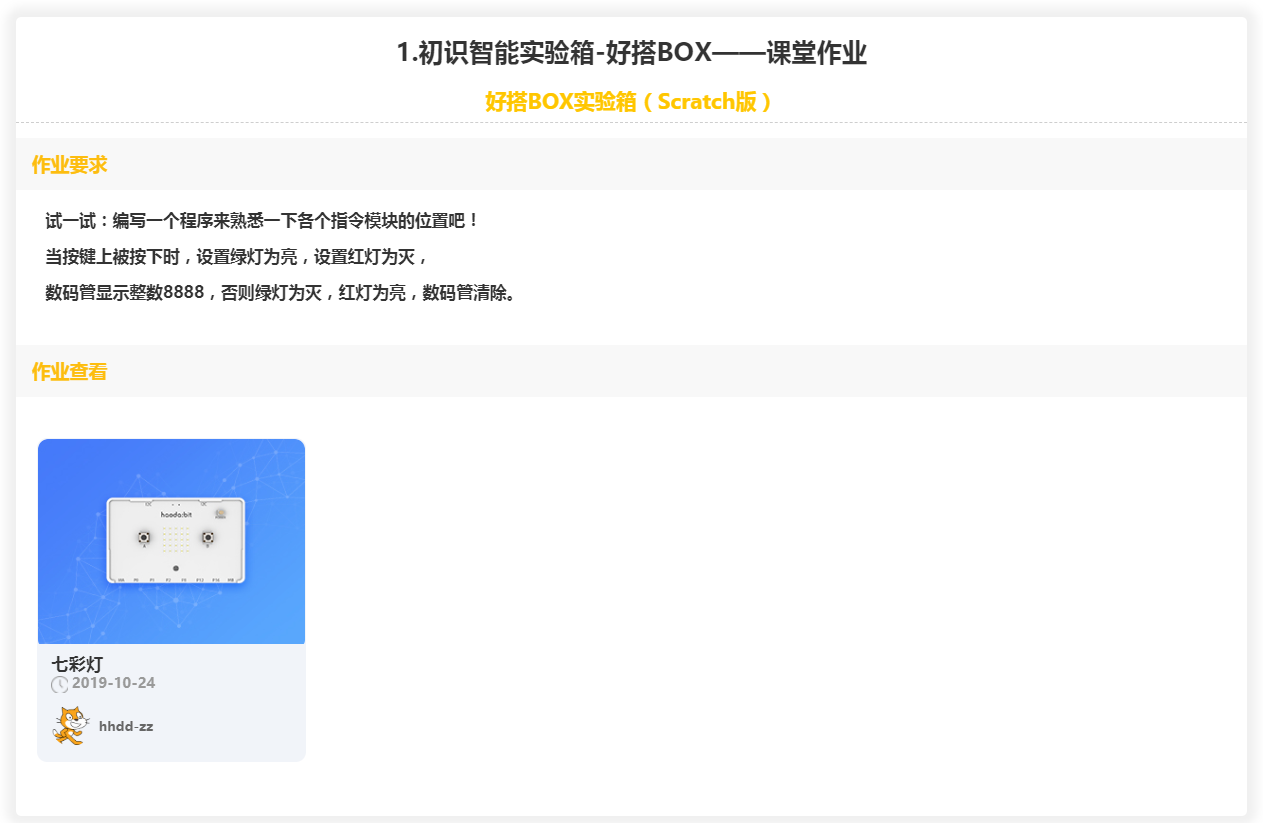
图 26 作业评价
五、课程证书
在好搭官网完成相应课程的学习、并且成绩合格时,即可获得由老师颁发的好好搭搭官方电子证书,如13所示。证书可在“个人资料->我的荣誉”中查看、下载。
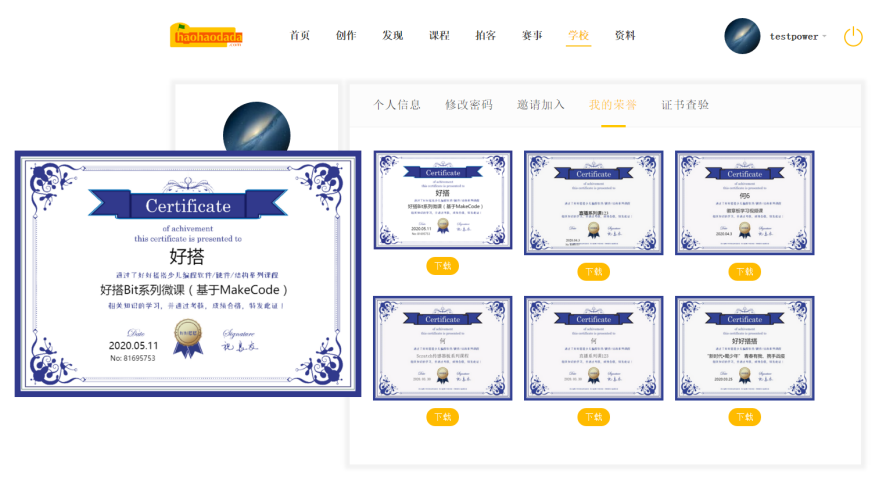
图 27 课程证书
每张好搭证书均有唯一的8位防伪编码,可在“个人资料->证书查验”中输入证书编码查验好搭证书的真伪。
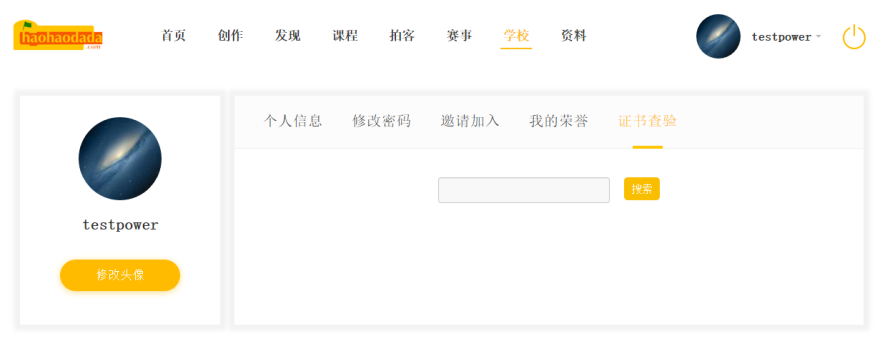
图 28 证书查验
相关说明文档推荐阅读:好搭网站使用说明汇总
